Snipaste如何设置开机启动
- 浏览: 0
- |
- 更新:
在电脑使用中怎么将Snipaste软件进行开机启动设置,为此小编给你提供简单的Snipaste设置开机启动方法介绍,在这里你可以根据教程来进行操作,带来简单的设置操作,来满足你的使用需求。
Snipaste设置开机启动方法介绍
1、直接对于电脑中的snipaste软件找到进行点击打开。
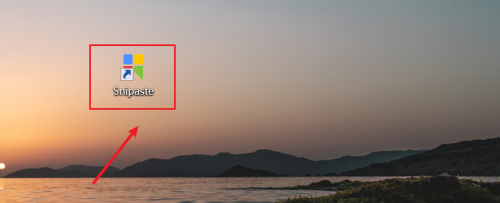
2、在任务栏中找到snipaste图标进行右键点击。
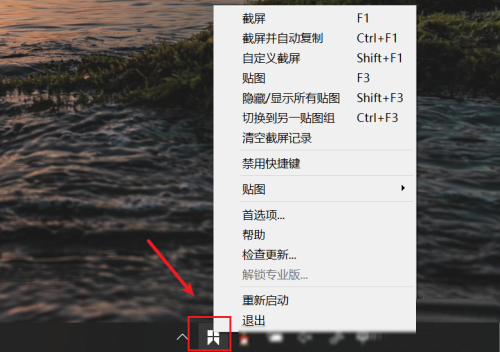
3、在打开的窗口中找到首选项功能进行点击进入。
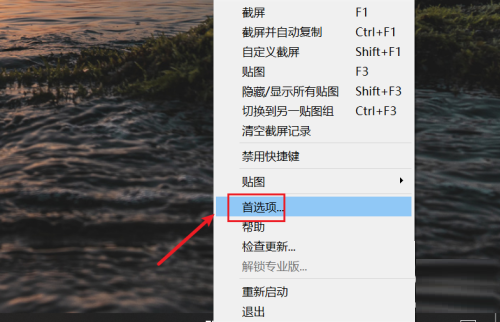
4、在打造的页面中,在最上方切换换常规选项,然后在下方栏目中你可以看到一个【开机启动】,将其进行勾选即可。
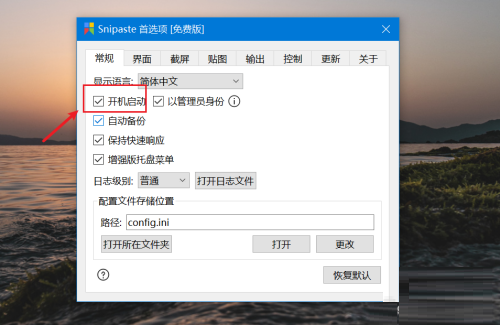
热门教程
- 1 win7 32位安装版
- 2 win7纯净版镜像64位
- 3 win7纯净版镜像32位
- 4 win7纯净版系统镜像iso
- 5 win7纯净版系统镜像32位
- 6 win7纯净版系统镜像64位
- 7 win7纯净版系统镜像
- 8 深度win7系统镜像
- 9 深度win7系统32位
- 10 深度win7系统64位


